아이폰 WhatsApp 메시지 백업 & 추출 완벽 가이드: Dr.Fone 활용 방법
페이스북, 트위터, 유튜브와 거의 대등할 정도로 세계에서 가장 많이 사용되는 앱으로 손꼽히는 앱이 바로 WhatsApp(왓츠앱)입니다. 많이 사용되는 만큼 많은 사람들이 WhatsApp(왓츠앱)을 사용하면서 핸드폰을 바꾸거나 실수로 앱을 삭제하면서 그 동안의 대화 기록이나 메시지, 연락처, 통화기록 등을 잃어버려 난처한 경험이 있을 것입니다. 이는 간단한 사전지식 몇 가지로 미리 예방이 가능합니다. 따라서 오늘은 온라인에서 가장 많이 사용되는 어플 중 하나인 왓츠앱의 데이터를 추출하는 방법과 WhatsApp백업 추출기를 소개 드리고자 합니다. 지금부터 소개드릴 프로그램을 잘 숙지하셔서 백업을 사전에 미리 해 놓거나 왓츠앱에서 추출 해야 하는 정보를 손쉽게 추출해 보시기 바랍니다.
- 파트 1.iOS용 Dr.Fone WhatsApp 추출기
- 파트 2. iOS용 Dr.Fone WhatsApp 백업 및 복원기
- 파트 3. iOS용 Dr.Fone 데이터 복구 기능으로 추출하기
- 파트 4. 결론
파트 1. iOS용 Dr.Fone WhatsApp 추출기
현재 시중에 아이폰 데이터 백업 프로그램이 많이 출시되어 있습니다. 그중 사용자들의 많은 사랑을 받고 있는 프로그램인 Dr.Fone 프로그램을 사용하여 WhatsApp백업 및 데이터 추출하는 방법을 소개 드리고자 합니다. 해당 프로그램은 온라인에서 무료로 다운로드 받으실 수 있으니 다운로드 받으시고 설치하시기 바랍니다. Wondershare사의 Dr.Fone 프로그램은 왓츠앱의 메시지, 연락처 등을 선택적으로 백업할 수 있을 뿐만 아니라 라인과 같은 여러 다른 앱들의 데이터 추출기 역할도 수행합니다. Wondershare사의 Dr.Fone 프로그램은 아래와 같은 장점이 있습니다.
- 1. iOS 장치 및 아이튠즈 백업 및 아이클라우드와 연동하여 추출기 역할을 합니다.
- 2. 왓츠앱 뿐만 아니라 다른 메시지 앱들의 메시지, 사진, 비디오, 연락처, 비디오, 메모, 통화 기록 등을 추출할 수 있습니다.
- 3. 미리보기 기능을 통해 백업 및 복원할 파일을 미리 볼 수 있습니다.
- 4. 아이폰, 아이패드 등 애플 전자기기 전 기종을 지원합니다.
- 5. 윈도우 및 맥 전 기종에 지원 가능합니다.
- 6. 완벽 한글화가 이루어져 있습니다.
- 7. 꾸준한 개발자의 업데이트로 불편사항이 적극 개선되고 있습니다.
지금부터 Wondershare사의 Dr.Fone 왓츠앱 추출기를 사용하여 WhatsApp 백업을 하는 방법을 소개 드리도록 하겠습니다.
1단계: Wondershare사의 Dr.Fone 프로그램을 무료로 다운받아 설치한 뒤 실행하도록 합니다.

2단계: 실행창에서 WhatsApp 전송을 누릅니다. 다음 창에서 보이는 'WhatpsApp백업합니다' 를 통해서 왓츠앱 메시지를 백업할 수 있습니다.
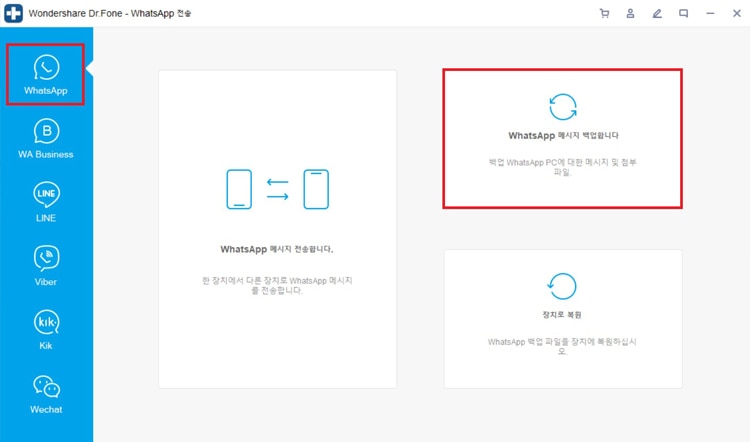
3단계: 메시지 백업 기능을 사용하면 소요시간은 약 1분 정도 듭니다. 간편한 클릭으로 왓츠앱 메시지를 추출할 수 있습니다.
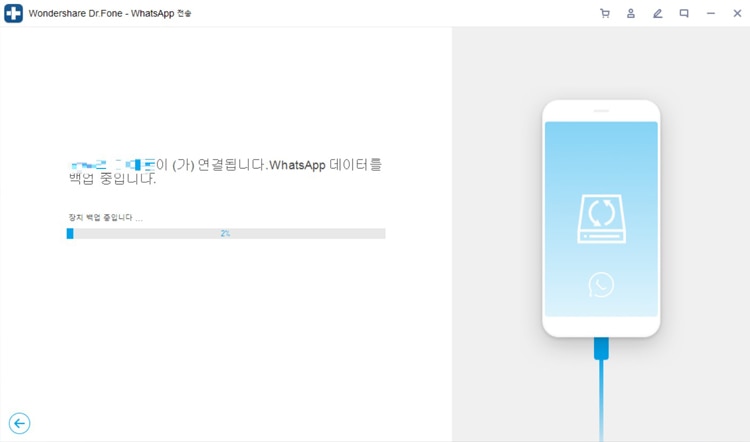
파트 2. iOS용 Dr.Fone WhatsApp 백업 및 복원기
위에서 말씀드린 방법 이외에도 Wondershare사의 Dr.Fone 프로그램을 활용하여 왓츠앱 백업 및 복원을 할 수 있습니다. 역시 같은 프로그램을 다운로드 받으시고 설치한 뒤 아래의 방법을 참고하시기 바랍니다.

Dr.Fone - WhatsApp 전송
한 번의 클릭으로 iPhone에서 컴퓨터로 WhatsApp 데이터 전송
- 쉽고 빠르며 안전합니다.
- iOS WhatsApp 메시지를 컴퓨터로 백업, 읽기 또는 내 보냅니다.
- iOS WhatsApp 백업을 모든 스마트 폰으로 복원하십시오.
- iOS WhatsApp을 iPhone / iPad / iPod touch / Android 장치로 전송합니다.
- 100 % 안전한 소프트웨어로 컴퓨터 나 장치에 해를 끼치 지 않습니다.
1단계: 첫 실행 창에서 WhatsApp 전송을 누릅니다.

2단계: 이미 백업되어 있는 파일이 있으면 오른쪽 하단의 장치로 복원 버튼을 누르도록 합니다.
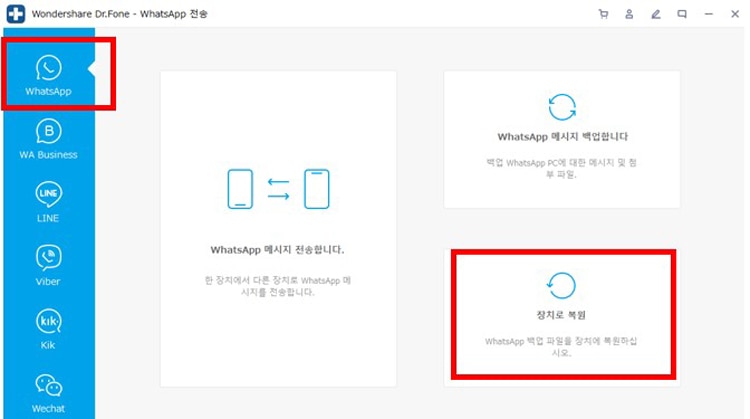
파트 3. iOS용 Dr.Fone 데이터 복구 기능으로 추출하기
지금부턴 Dr.Fone - 데이터 복구 (Android) 프로그램을 사용하여 왓츠앱 온라인으로 추출하는 방법을 알아보도록 하겠습니다.

Dr.Fone - 데이터 복구 (Android)
원 클릭 Android WhatsApp 백업 추출기
- 컴퓨터에서 추출 된 WhatsApp 메시지를 무료로 미리 봅니다.
- 사진, 비디오, 연락처, 메시지, 통화 기록, WhatsApp 메시지 등을 복구하십시오.
- 6000 개 이상의 Android 기기와 호환됩니다.
1단계: 첫 시작화면에서 데이터 복구 탭을 클릭하도록 합니다. 처음 프로그램을 설치하신 분들은 데이터 복구 기능을 사용하기 위해 약 3~4초간 다운로드를 진행합니다. USB전용 케이블을 활용하여 아이폰과 컴퓨터를 연결합니다.

2단계: iOS장치에서 복구 탭을 보면 여러가지 삭제된 파일을 복구할 수 있음을 알 수 있습니다. 해당 기능을 통해 삭제된 파일 뿐만 아니라 장치에서 종료된 파일들 (앱 사진, 앱 동영상, 앱 문서, 음성메모, 음성 메일, 왓츠앱 및 첨부 파일) 등의 여러가지 파일 복구가 가능합니다.
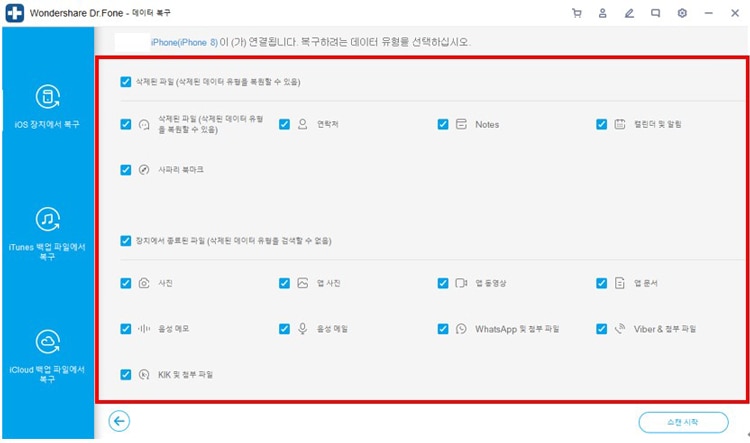
3단계: 아이튠즈 복구 기능에선 아이튠즈에 미리 백업했던 파일들을 복구할 수 있습니다. 복구할 파일을 선택한 뒤 스캔을 누르면 백업할 파일 스캔을 시작합니다.
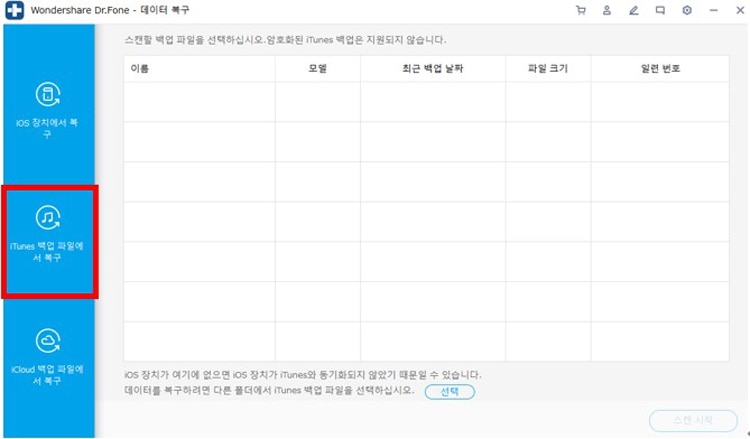
4단계: 아이클라우드 백업 파일에서 복구 기능을 클릭하면 아이클라우드에 백업했던 파일을 인터넷 환경에서 복구할 수 있습니다. 애플 아이디를 입력하고 로그인한 뒤 백업한 파일을 확인하여 백업을 시작합니다. 인터넷 환경에서 가능한 작업인 만큼 복구 속도는 인터넷 속도에 영향을 많이 받습니다. 따라서 빠른 인터넷 환경에서 작업을 하는 것을 추천 드립니다.
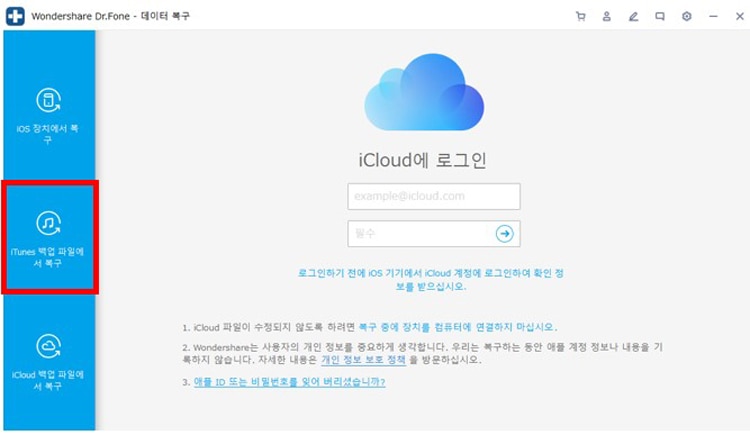
파트 4. 결론
지금까지 총 3가지로 나누어 아이폰에서 왓츠앱(WhatsApp 백업)백업을 하거나 데이터를 추출하는 방법을 Wondershare사의 Dr.Fone 데이터 추출기를 통하여 알아보았습니다.
해당 프로그램은 온라인을 통해 무료로 다운받을 수 있으며 가능합니다. 위에서 간단하게 언급했듯이 Wondershare사의 Dr.Fone프로그램을 사용하면 왓츠앱의 세부 정보들 (메시지, 연락처, 통화기록, 음성메시지)등을 따로 백업하거나 추출할 수 있을 뿐만 아니라 기타 여러 SNS 앱들의 백업 역시 가능합니다. 또한 아이튠즈나 아이클라우드와 연동하여 손 쉽게 백업 및 데이터 추출을 선택적으로 진행할 수 있습니다. 따라서 Whatsapp백업을 고려하시는 분들이나 데이터를 추출하여 안전하게 보관하고 싶으신 사용자 분들에게 Wondershare사의 Dr.Fone 프로그램을 적극 추천 드립니다.
















Alice MJ
staff Editor
Comment(s)